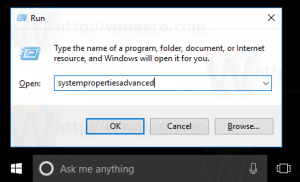Tiltsa le az arcfelismerést és -felismerést a fényképekben a Windows 10 rendszerben
A Windows 10 rendszerben van egy beépített Fotók alkalmazás, amely lehetővé teszi a képek megtekintését és az alapvető szerkesztést. Az alkalmazás nemrégiben hozzáadott funkciója az emberek arcának észlelése és felismerése a képeken. Le lehet tiltani, ha nem tetszik.
Hirdetés
A Microsoft egy új, univerzális Windows Platform alapú alkalmazást, a "Photos"-t mellékelte a jó öreg helyett Windows Photo Viewer Windows 7 és Windows 8.1 rendszerről. A Fotók alkalmazás alapértelmezett képnézegető alkalmazásként van beállítva. A Fotók alkalmazással böngészheti, megoszthatja és szerkesztheti fényképeit és képgyűjteményét. A legutóbbi frissítésekkel az alkalmazás vadonatúj funkciót kapott."Történet remix", amely lehetővé teszi, hogy divatos 3D effektusokat alkalmazzon fotóin és videóin. Emellett lehetőség nyílt a videók vágására és egyesítésére.

A Fotók alkalmazás arcfelismerési és -felismerési funkciókat használ, hogy segítse a felhasználókat a fényképgyűjteményük rendszerezésében. A felismert fényképeket címkék és mappák szerint csoportosíthatja. Az alkalmazás által a folyamat során gyűjtött adatok nem kerülnek feltöltésre az interneten. Az adatbázis a helyi számítógépen van tárolva.
A Windows 10 Photos alkalmazásomban az arcfelismerés és -felismerés funkció alapértelmezés szerint engedélyezve van. Könnyen letiltható az alkalmazás beállításainál. Íme, hogyan.
Az Arcfelismerés és -felismerés letiltása a Windows 10 Fotók alkalmazásában, csináld a következőt.
- Nyissa meg a Fotókat. A csempe alapértelmezés szerint a Start menüben van rögzítve.

- Kattintson a három pont menügombra a jobb felső sarokban.
- Kattintson a Beállítások menüpontra.

- Megnyílik a beállítások. Lépjen a "Megtekintés és szerkesztés" menüpontra.
- Kapcsolja ki a váltás opciót Emberek.

Ezzel megakadályozza, hogy a Fotók alkalmazás észlelje az embereket a fotóin a Windows 10 rendszerben.
Az alapértelmezett viselkedést bármikor visszaállíthatja.
Állítsa vissza az alapértelmezett viselkedést
Az alapértelmezett viselkedés visszaállításához
- Nyissa meg a Fotókat.
- Nyissa meg a beállításait.
- Kapcsolja be a People opciót, és kész.
Ez az.
Érdekes cikkek:
- Engedélyezze a nagyítást az egérgörgővel a Fotókban a Windows 10 rendszerben
- Személyes adatok eltávolítása a fényképekről a Windows 10 rendszerben
- Távolítsa el a Szerkesztés fotókkal helyi menüjét a Windows 10 rendszerben